Acabo de borrar algunas fotos por error y vacié la papelera. ¿Puedo recuperar estas fotos borradas? El mío es un iMac 21' con macOS High Sierra.
He borrado accidentalmente un archivo importante. ¿Es posible recuperar un archivo de Excel de la Papelera en mi MacBook Pro?
Puede hacer clic con el botón derecho en el archivo descargado y elegir "Mover a la papelera" para eliminarlo en una Mac. Durante este tiempo, puede recuperar descargas eliminadas en la Mac desde la papelera directamente. Si descarga un archivo en Google Chrome, Safari, Firefox y otros navegadores, puede obtener una solución más para recuperar descargas eliminadas accidentalmente en la Mac.
Nota: No existe una garantía del 100% para recuperar archivos eliminados permanentemente en Mac. Pero puede dejar de escribir datos nuevos en la unidad de pérdida de datos para aumentar la posibilidad de recuperación de archivos de Mac.

Recuperar descargas eliminadas en Mac
Papelera es el lugar que guarda sus archivos eliminados temporalmente en Mac. Si elimina un archivo usando las formas comunes o presionando las teclas "Comando" y "Eliminar", puede recuperar las descargas eliminadas en la Mac con este método.
Paso 1Haga doble clic en "Papelera" para ejecutar Papelera.
Paso 2Encuentra tu archivo eliminado.
Paso 3Elija "Volver a colocar" en su menú contextual. Por lo tanto, puede recuperar accidentalmente descargas eliminadas en la Mac al lugar original.
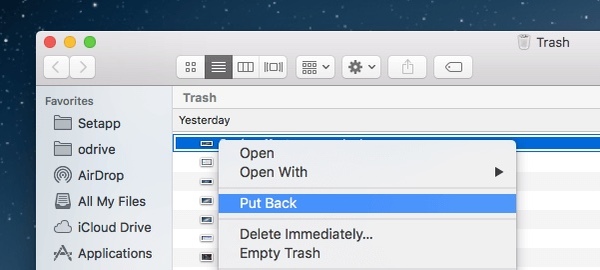
Si desea recuperar las descargas de Chrome en la Mac, puede obtener una oportunidad más aquí. En realidad, todos los navegadores web tienen la lista de descargas predeterminada. Puede ver todos los historiales de descarga, incluidos los archivos eliminados.
Paso 1Abre Google Chrome. Escribe "chrome://downloads" y luego presiona "Enter". Estarás en la página de descarga de Chrome.
Paso 2Desplácese para descargar y busque su archivo eliminado en Mac. Estará atenuado.
Paso 3Haga clic en su enlace de descarga para volver a descargar y recuperar las descargas de Chrome eliminadas en la Mac.
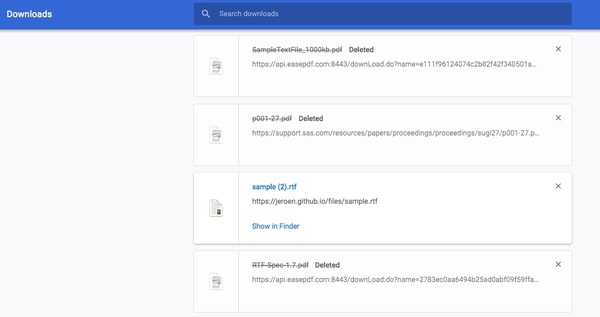
Si ha vaciado su Papelera, o simplemente elimina permanentemente un archivo presionando las teclas "Comando", "Shift" y "Eliminar", puede recuperar las descargas eliminadas en la Mac con Recuperación de datos de Aiseesoft. El software de recuperación de datos de Mac puede ayudarlo a recuperar la calidad original de los archivos eliminados permanentemente. Casi todos los tipos y formatos de archivos son compatibles. Puede recuperar descargas de Mac eliminadas con una velocidad de escaneo rápida y una calidad de recuperación confiable. Además, la profundidad de escaneo y la facilidad de uso también son excelentes.
Paso 1Recuperación de datos de almuerzo para Mac
Descarga gratuita, instalar y ejecutar Software de recuperación de datos de Mac. Haga clic en "Inicio" en la sección "Recuperación de datos de Mac". Más tarde, puede recuperar la carpeta Descargas eliminada en Mac, así como las descargas anteriores.
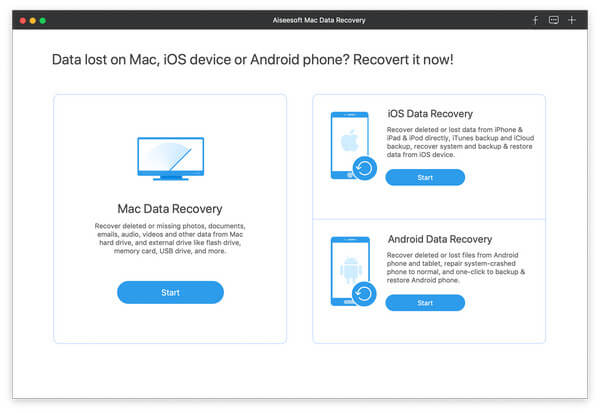
Paso 2Seleccione el tipo de archivo y la ubicación sobre sus descargas de Mac
Verifique el tipo de datos según su necesidad. Seleccione la ubicación donde se eliminaron las descargas de su Mac. Puede marcar antes de "Papelera" en la esquina inferior izquierda. Luego haga clic en "Escanear" para encontrar sus descargas eliminadas.
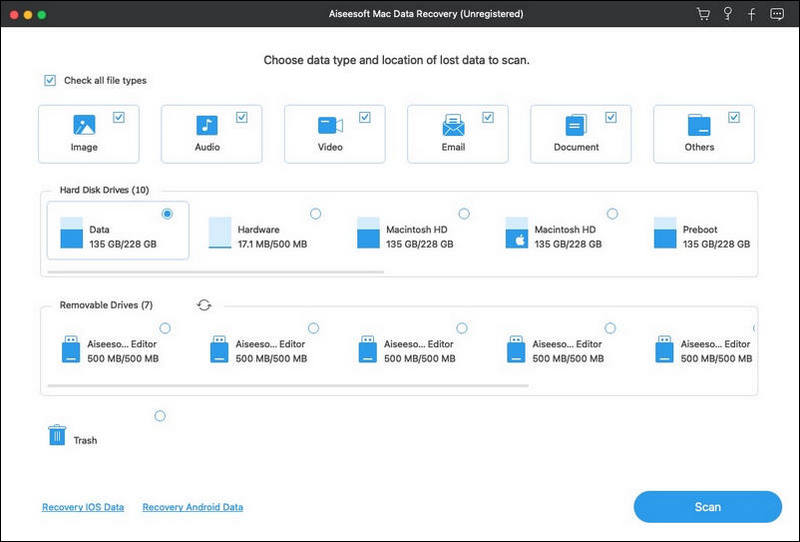
Paso 3Inicie un modo de escaneo rápido o escaneo profundo
Después del proceso de escaneo rápido o profundo, puede ver todos los archivos recuperables en categorías en el panel izquierdo. Simplemente haga doble clic en el archivo para obtener una vista previa de sus detalles. Por cierto, puede ingresar el nombre del archivo o la ruta en el motor de "Búsqueda" en la parte superior. También puede hacer clic en "Filtro" para obtener grupos de archivos similares.
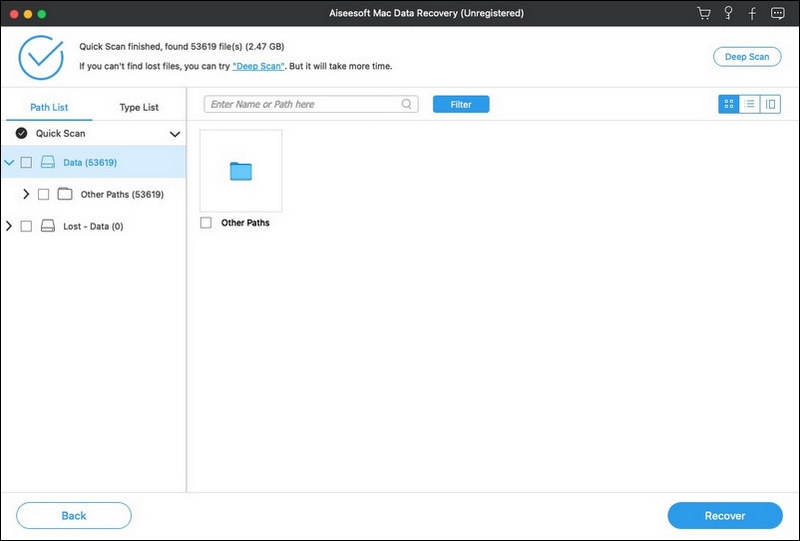
Paso 4Recuperar descargas de Mac eliminadas permanentemente
Seleccione la carpeta o el archivo que desea recuperar. Haga clic en "Recuperar" para recuperar fotos eliminadas permanentemente de Mac. Tenga en cuenta que es mejor que guarde los archivos recuperados en una nueva ubicación en lugar de la unidad de pérdida de datos.
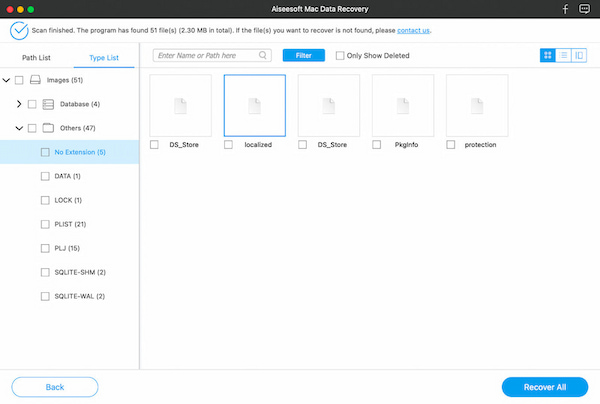
También puede restaurar la carpeta Descargas en Mac con los pasos anteriores. El tiempo específico de recuperación de archivos de Mac depende del tamaño de los archivos descargados. Cuando usted eliminar descargas en la Mac por error, Aisesoft Data Recovery siempre ha sido su amigo confiable. Puede recuperar cualquier archivo perdido, eliminado u oculto en Mac sin hacer una copia de seguridad sin esfuerzo.